Dibujar un ojo

Materiales:
una foto de un ojo que me baje de internet y os paso los pinceles que uso para pintar, son una mezcla de pinceles de varios autores y desconozco su procedencia
Empezamos
Abrimos un paño nuevo 850 x 725, me gusta trabajar en paños grandes y 300 de resolución.
Yo utilizo la tablet para dibujar y los valores pueden variar si los trabajais con el ratón
Colocamos la foto del ojo y ayudandonos de guias marcamos algunas distancias
creamos una capa nueva
A continuación con la herramienta selección círculo trazamos un círculo que será el globo ocular y lo rellenamos del color 4b4e50

Ocultamos la capa de la fotografía que ya la utilizaremos después
A continuación estando en la misma capa y con color blanco elegimos pincel blanco, el tamaño observar que es bastante mas grande que el globo ocular opacidad 100 y dureza 0 pintamos en el centro un punto
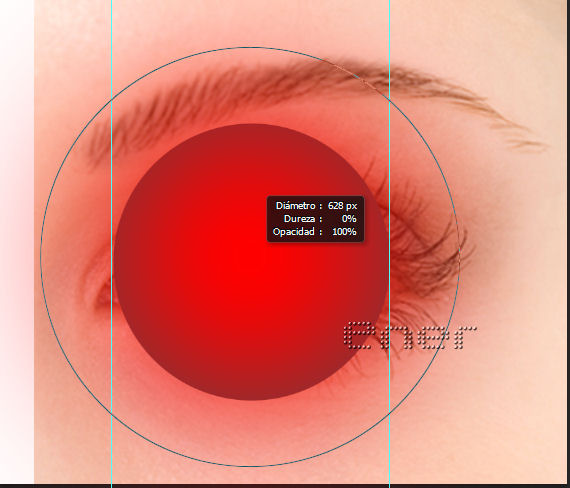
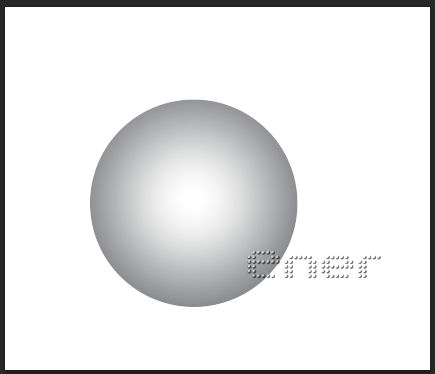
renombramos la capa como globo ocular y creamos una capa nueva
pintamos con un pincel opacidad y dureza 100 y el color que queráis de base para los ojos, aunque después siempre se puede recolorear, voy a usar por ejemplo el tono 42340b
en tamaño le di 180px dureza y opacidad 100
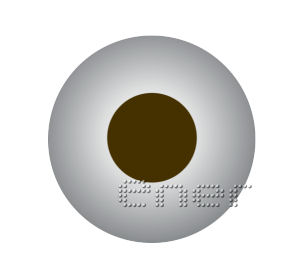
le damos un desenfoque gausiano de 5px y renombramos la capa como iris
A continuación pincel dureza cero, tamaño 85 y en la misma capa del iris pintamos un punto de luz en el centro, para ello seleccione el tono d8b446
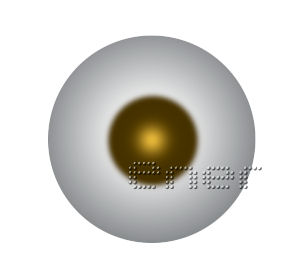
Con la herramienta dedo, pincel dureza 0 , tamaño 13 y fuerza al 50% vamos arrastrando con pequeñas pinceladas desde el centro y sacamos varias líneas de luz
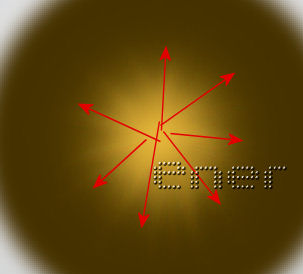
aplicamos estilo de capa al iris una sombra interior
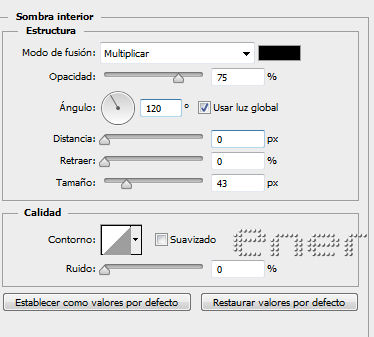
Nueva capa y la renombramos iris2
con un pincel dureza 0, tamaño 1px, opacidad 30%, y color blanco( si usais el raton bajar más la opacidad)
vamos a trazar líneas rectas y curvas a discreción
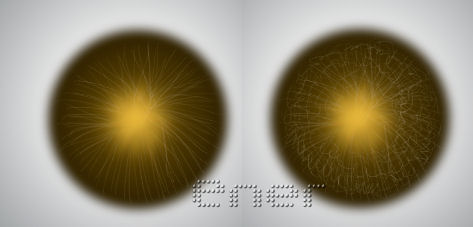
Aplicamos desenfoque radial con los valores de la captura
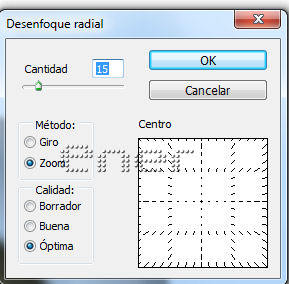
Duplicamos la capa iris 2 y le aplicamos un desenfoque gausiano de radio 1,5
nueva capa renombramos con el nombre de pupila
pincel negro dureza y opacidad 100 pintamos un punto en el centro
Le aplicamos un desenfoque gausiano con radio 5px
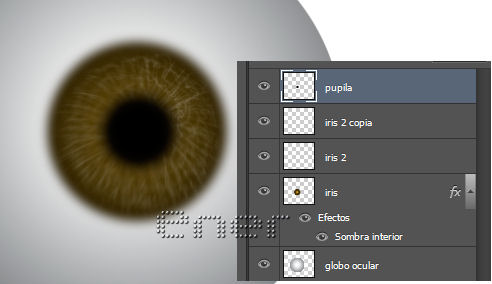
Creamos capa nueva y la renombramos como iris 3
Con un pincel suave, color blanco y opacidad al 30% pintamos la zona inferior
poner esta capa en modo superponer
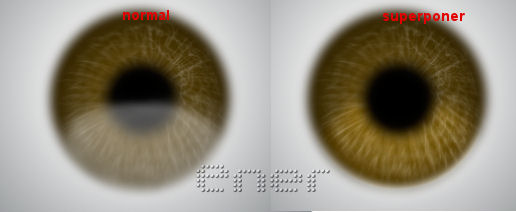
Nos situamos ahora en la capa iris, la primera que que creamos, creamos capa nueva y la renombramos como iris 4
usando dos colores vamos trazando en forma radial algunas líneas intercalando los colores
Pincel suave, tamaño 10px y opacidad 100, los tonos empleados son: 37140a y 59340d
a continuación con la herramienta dedo difuminamos y mezclamos ambos tonos
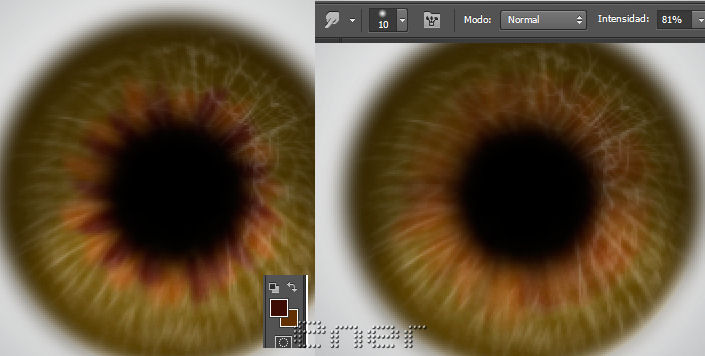
regresamos a la capa iris 3 y creamos una nueva capa, la renombramos como iris 5
con un pincel blanco opacidad al 10% pintamos algo de luz en el ojo, si os pasais, después borrar o con el dejo ajustar a la forma que os guste

Nos situamos ahora en la capa del globo ocular y creamos una nueva capa encima
con un pincel dureza 0, opacidad 5% y tamaño 130px color 873d37, pintamos la sombra de los laterales
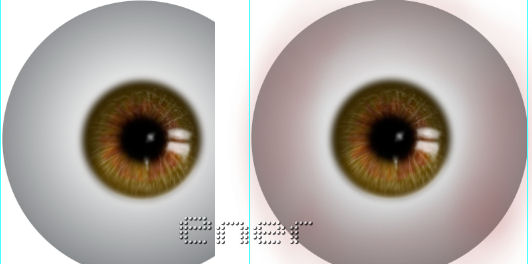
creamos capa nueva y la renombramos como venillas
con un tamaño de pincel de 1 px al 10% de opacidad y dureza 0 vamos pintando las venillas en los alrededores y el mismo color que le dimos a la sombra del globo ocular
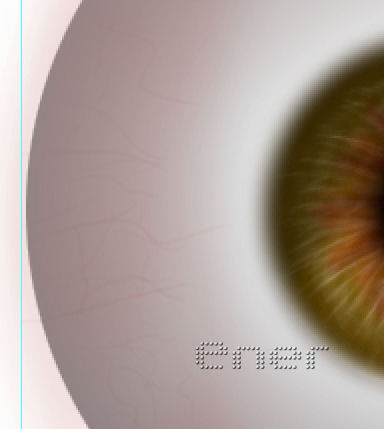
Seleccionamos todas las capas del iris y pupila y las metemos en una carpeta, asi si despúes queremos modificarle el tono a nuestro ojo solo jugamos con ajustes de tono y saturación en esta carpeta, o bien si queremos modificar la posición del iris solo moveríamos las capas de esa carpeta
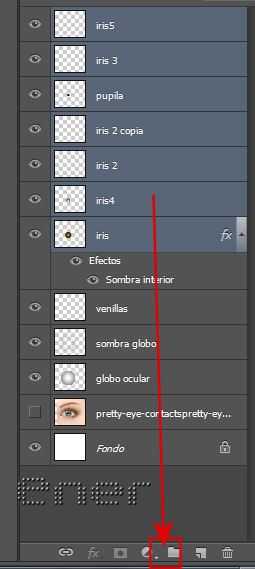
Incluso, ahora podemos reunir la carpeta y el resto de capas y volverlas a agrupar en una carpeta que renombramos como ojo
Ya hemos terminado la primera parte, vamos a activar de nuevo nuestra fotografía y con la herramienta pluma seleccionamos la forma del ojo
Cuando tengamos realizada la forma boton derecho del raton y hacer selección del trazado
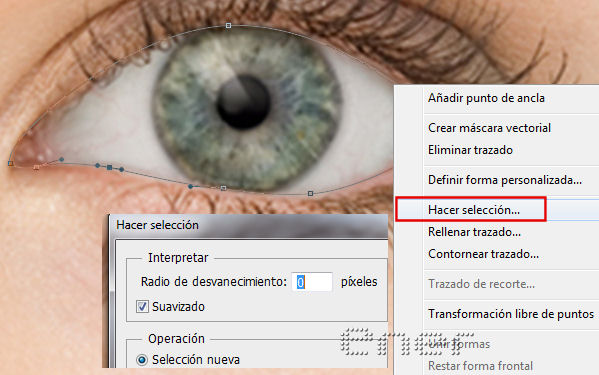
Creamos capa nueva
Selecciones invertir y volcamos bote de pintura del tono de la piel base, yo elegí este dbaa89
Ocultar la foto del modelo y recolocar si es necesario nuestro ojo, recordar de seleccionar toda la carpeta
Esta nueva capa la renombramos como piel base
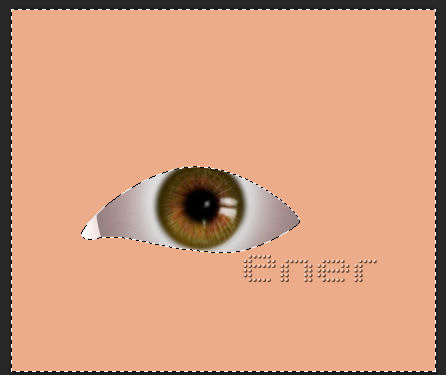
Creamos una capa nueva y pintamos en un cuadrado blanco los cuatro tonos que vamos a usar para las sombras y luces de la piel( Renombrarla como paleta de colores) y sobre ella pintamos los 4 tonos de nuestra piel
Estos son los 4 tonos que voy a usar
1.-(5e331d) 2.-(946052) 3.-(c37d6a) 4.-f2d9c7)
de esta manera para cambiar el tono solo usaremos el gotero
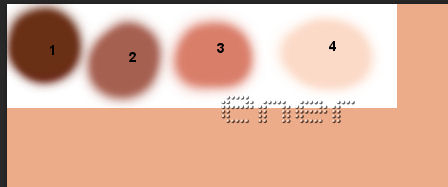
cuando cambie de color me referiré a los tonos 1, 2 3 ó 4
Creamos capa nueva y con la pluma seleccionamos la zona de la captura y la rellenamos de color 1
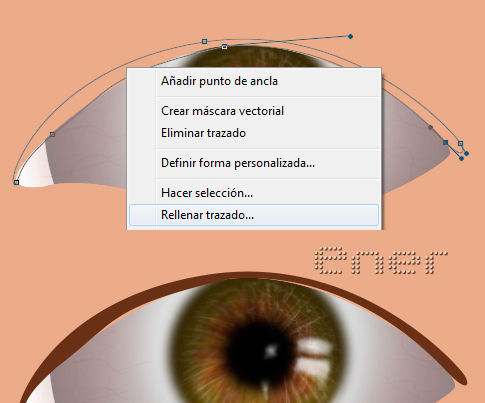
aplicamos un desenfoque de 4 px
nos situamos en la capa de la piel base y picamos con la varita mágica en el interior del hueco del ojo
regresar a la capa que acabamos de desenfocar y pulsar la tecla supr, asi iremos eliminando las sombras que se vayan hacia el interior

creamos capa nueva y con un pincel de borde suave pintamos alrededor del ojo estas dos machas usando el color 2
Le aplicamos un desenfoque gausiano de radio 30
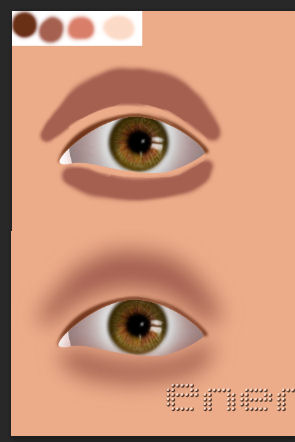
volvemos a picar en el hueco del ojo con la varita mágica, de la capa piel base y pulsamos de nuevo supr para eliminar la sombra que se haya insertado con el desenfoque
Configurar pincel tono 1 tamaño 15 dureza 0, usando la pluma realizamos un trazado y boton derecho del ratón, contornear trazado con pincel
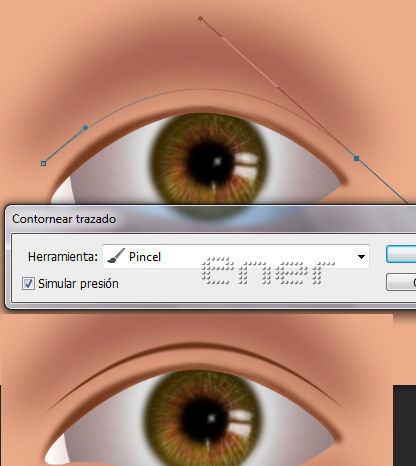
Bajamos la opacidad del pincel al 15% y le damos algunas sombras debajo de la línea

Con la herramienta dedo ajustamos un poco esa sombra
en el tamaño del pincel doy 10 e intensidad 40%

Seleccionamos todas las capas de sombras de ojos que hemos realizado y combinarlas pulsando control + E
Con la pluma vamos a seleccionar la parte de abajo y borramos esas sombras para que aparezca más claridad en la zona indicada
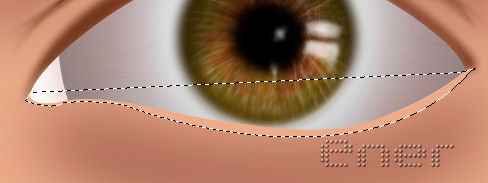
Capa nueva pincel color 4 dureza 0 y opacidad al 5%, modo de capa superponer
Vamos a dar ligeros toques de luz en las zonas indicadas, modificar tamaño de pincel para las zonas más pequeñas
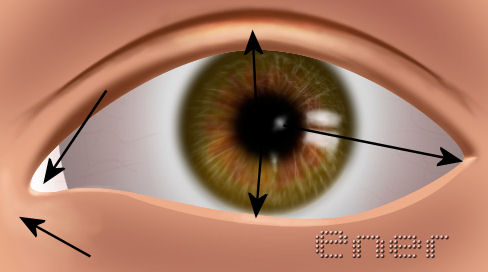
creamos ahora una capa debajo de la capa piel base y con el color 1 opacidad 100 pintamos el hueco que quedo en el lacrimal

pincel blanco ahora, opadidad 5% y tamaño 6px, vamos dando toques para darle la luminosidad al lacrimal
con la herramienta dedo podemos ir ajustando la posición si nos pasamos
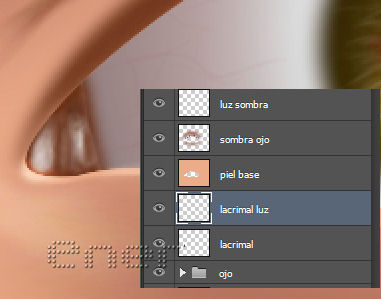
Creamos ahora una capa nueva encima de la que tengo renombrada como luz sombra y la renombramos como arrugas
aqui usaremos el tono 1 y el blanco e iremos combinando para obtener algunos pliegues en la piel con su respectiva luz
Tamaño del pincel 12px, opacidad 5% y vamos trazando con el tono oscuro algunas líneas y cambiando al blanco ajustamos la luz en esa misma arruga

Con la herramienta dedo al 40% y tamaño 12px ir afinando algunas líneas

Combinar las capas de las sombras de los ojos, excepto la capa luz sombra que está en modo superponer
Ahora vamos a coger el pincel de textura de piel y color el 1º opacidad 5% y tamaño por defecto
Pulsamos la tecla control y a continuación en la capa de piel base, de esta manera lo que pintemos quedará fuera del interior del ojo
Creamos una capa nueva y la llamamos textura 1 y vamos haciendo clicks a lo largo de todo el paño
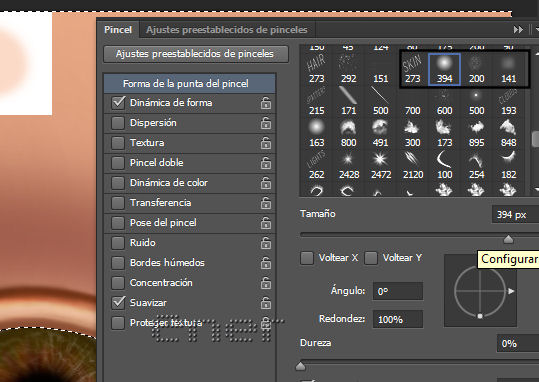
en una segunda capa de textura hacemos lo mismo con el segundo pincel de textura y en una tercera capa exactamente igual
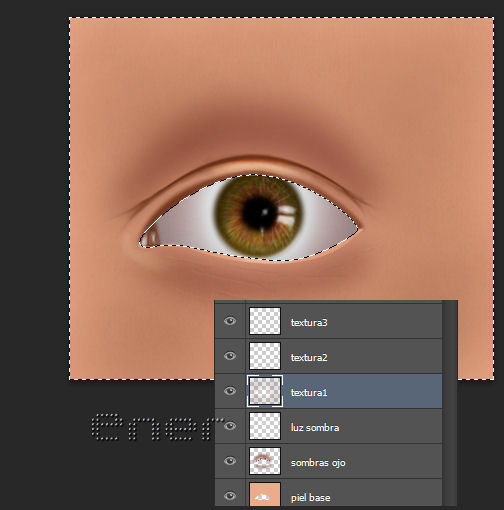
Nos situamos ahora en la capa de piel base y creamos una capa debajo de esta
Con pincel color 3d2112 dureza 0 tamaño 60 opacidad 40% y modo de capa multiplicar
Trazamos una línea como la de la captura
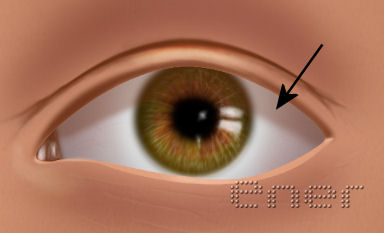
aplicamos desenfoque gausiano de radio 8px
Nueva capa, hay varios pinceles de pestañas, asi que jugar con ellos y adaptarlos a la forma del ojo
En mi caso como las dos seleccionadas no tenian la misma tonalidad de negro reforcé con pincel negro de 2px y opacidad al 50% algunas líneas, y en la superior le borre algunas zonas, vosotros probar la que más os gusten
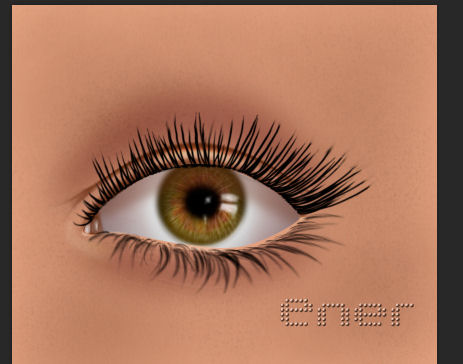
Ahora nos quedaría pintarle las cejas
En una nueva capa con pincel tamaño 4px opacidad al 78% vamos pintando pequeñas líneas, reducir grosor del pincel si trabajais con el ratón
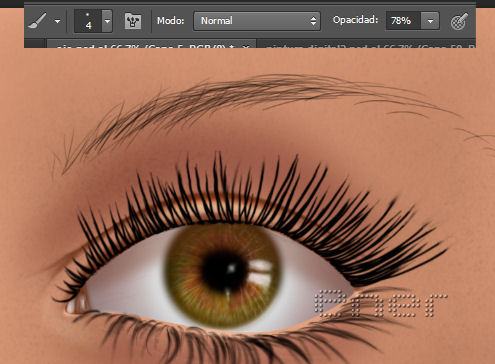
cuando os guste le aplicais un desenfoque de radio 0,5 px
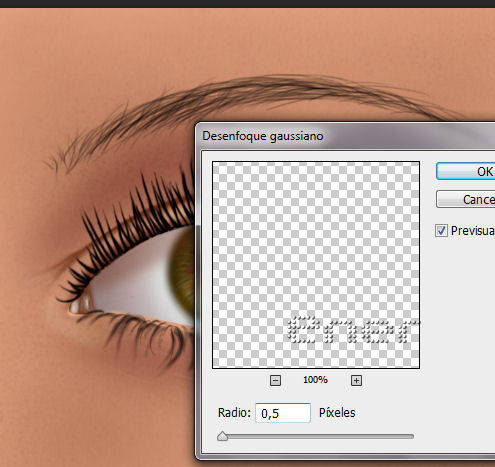
estilo de capa sombra paralela
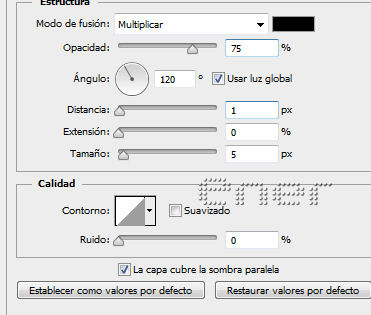
Ahora ya lo que quedaría sería darle algunas luces y sombras más en los alrededores del ojo, pero eso ya a gusto de cada uno, dejo la mia terminada
Yo le di algo más de luz y sombra en la zona señalada
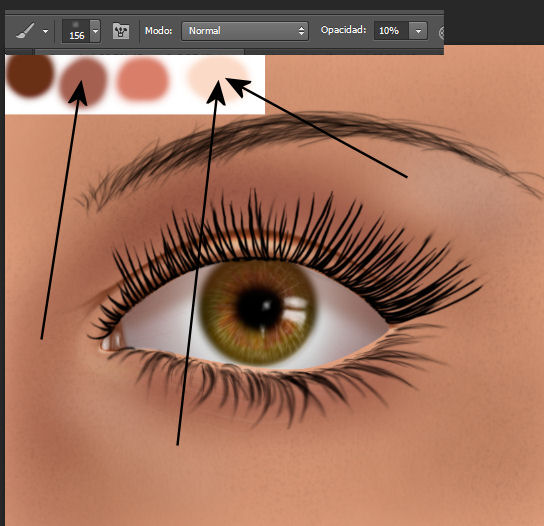
Y doy por terminado el ojo

Tutorial realizado por EnergiaElca